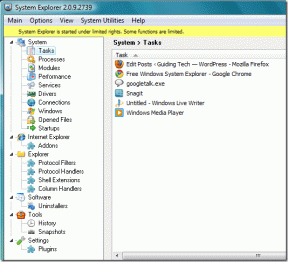Како покренути Андроид безбедни режим да бисте решили проблеме са уређајем
Мисцелланеа / / November 29, 2021

Последњих година паметни телефони су значајно еволуирали, додајући снагу вишејезгарних процесора, ГБ РАМ-а и тоне апликација високих перформанси које их готово више чине малим рачунарима – и као у рачунарима, подложним проблемима.
Корисници Виндовс-а често открију да када се петљају са новим програмима или испробавају посебне модове за свој рачунар, могу донекле да „разбију“ искуство захваљујући малвер или шпијунски софтвер, споро покретање, и други проблеми.
Понекад је најлакше решење да идите у безбедни режим да бисте решили проблем, али можете ли то да урадите помоћу паметног телефона? Ако користите Андроид, одговор је да.
Да ово буде савршено јасно, ако сте повремени корисник Андроид-а, вероватно никада нећете морати да користите безбедни режим.
Генерално, безбедни режим ће углавном бити од користи искусним корисницима који често покрећу непотписане апликације, продавнице трећих страна и воле да се петљају са
прилагођени софтвер и РОМ-ове.Ипак, без обзира на то какав сте корисник, лепо је знати да ако нешто пође наопако, постоји једноставан начин за решавање проблема.
Разлози за коришћење Андроид безбедног режима

Шта тачно ради покретање у безбедном режиму? У суштини, искључује апликације трећих страна и даје вам подразумевано искуство. Ово је важно јер вам даје терен за тестирање за решавање проблема у вези са апликацијама.
Разлози за покретање у безбедном режиму укључују било шта од следећег:
- Ваш телефон је заглављен у циклусу поновног покретања.
- Ваш телефон се стално руши, зауставља или ради споро.
- Твоје Трајање батерије Андроид-а постало је грозно.
- На вашем уређају почињу да се дешавају друге чудне необичности и понашања и сумњате на апликацију треће стране.
Како да уђете у безбедни режим за Андроид
Сада када знате како вам безбедни режим може помоћи, хајде да видимо како да стигнемо до тога.
За већину уређаја који користе Андроид 4.1 или новији
Почевши од Андроида 4.1, већина произвођача сада користи следећи метод:
Док сте већ у Андроиду, дуго притисните дугме за напајање док се не појави мени за напајање. Сада дуго притисните на Искључивање опција у менију. Сада ћете бити упитани да ли желите да се поново покренете у Андроид безбедном режиму.

Додирните У реду опција.
Ваш телефон ће се сада поново покренути. Када се поново покрене, бићете у безбедном режиму.
За уређаје који користе Андроид 4.0 или старији
Чини се да не постоји универзални начин да се уђе у безбедни режим на старијим уређајима. Неки уређаји захтевају да искључите свој уређај, да га укључите дугим притиском на дугме за напајање, а затим када се појави логотип, држите притиснутим и горе и доле тастер за јачину звука.
Други користе дугме менија или неку другу комбинацију тастера за унос. Најбољи савет овде је да потражите бренд свог произвођача на мрежи и – ако је могуће – тачан модел.
Одлазак на Гоогле и уписивање нечег попут „Покретање у безбедном режиму за Андроид на ХТЦ Магиц-у“ требало би да вам да оно што тражите. (Замените име свог уређаја именом ХТЦ Магиц).
Решавање проблема у Андроид безбедном режиму
Када се уређај поново покрене, требало би да имате речи Безбедни режим у доњем левом углу екрана, што показује да сте у ствари у безбедном режиму.

Сада морате да се играте са својим телефоном. Радите све ствари које нису у апликацији које иначе радите. Проверите е-пошту, претражујте веб. Упућујте позиве, шаљите текстове итд. Можда бисте желели да држите телефон у безбедном режиму најмање неколико сати, у зависности од ситуације.
Ако се ваш проблем (рушење, застој, заостајање, итд.) и даље појављује, знате да то није апликација треће стране.
У овом тренутку, ваш најбољи начин деловања је да ресетујете уређај тако што ћете ући Подешавања > Резервна копија и ресетовање > Ресетовање на фабричка подешавања.

Савет: Тражите још мало помоћи за ресетовање телефона? Погледајте наш водич који вас води кроз процес ресетовања.
Чини се да ваш телефон сада ради сасвим добро
Ако установите да ваш телефон ради нормално у безбедном режиму, то значи да је крива апликација треће стране. Сада ћете желети да почнете тако што ћете деинсталирати било коју апликацију коју сте недавно преузели.

Након што деинсталирате апликацију(е), поново покрените уређај како бисте изашли из безбедног режима. Ако све функционише у реду, пожелећете да поново инсталирате проблематичне апликације једну по једну и тестирате их.
Ако све и даље ради након што сте апликације вратили на ваш телефон/таблет, вероватно је то био само квар у апликацији који је решен поновним инсталирањем. Ако откријете да апликација изазива проблем када се поново инсталира, најбоље је да је одбаците заувек.
Шта ако деинсталирање неколико апликација није успело?
Знате да је апликација треће стране крива ако све ради на вашем уређају у безбедном режиму. Ипак, чини се да ништа не решава проблем.
У овој фази, боље је да ресетујете уређај тако што ћете ући Подешавања > Резервна копија и ресетовање > Ресетовање на фабричка подешавања.
За све остале – да ли је безбедни режим решио проблем вашег уређаја? Било која друга разматрања или савети за решавање проблема у вези са безбедним режимом којих се можете сетити, а можда их нисмо споменули? Обавестите нас у коментарима испод!